Si può usare una GIF come sfondo animano per il tuo iPhone? Vuoi cliccare sullo schermo e osservare la GIF in azione ogni qual volta attivi lo schermo del dispositivo? Ecco come fare.
Per poter utilizzare una GIF come sfondo del tuo iPhone devi prima convertire la GIF in una Live Photo. Una volta completata la conversione, potrai utilizzare la Live Photo come wallpaper sul tuo dispositivo e cliccarla in qualsiasi momento per animarla dalla schermata di sblocco di iOS. Ricordiamo che le Live Photo sono state introdotte con iPhone 6s.
Come convertire una GIF in Live Photo per usarla come sfondo su iPhone
Il primo passaggio richiede l’app Gliphy, che puoi scaricare gratuitamente su App Store. Questa app ti permette di cercare qualsiasi GIF e di convertirla in una Live Photo da salvare nel rullino su iPhone.
Il modo più semplice per procedere è usare la funzione di ricerca in Giphy per trovare la GIF che desideri. È possibile aprire la GIF dalla libreria fotografica (tramite l’icona della fotocamera nell’app Giphy), ma è possibile visualizzarla solo staticamente dal rullino fotografico. La buona notizia è che Giphy contiene praticamente tutte le GIF mai create, visto che offre un database enorme di immagini.
Una volta trovata la GIF che ti interessa, tocca per visualizzarla, quindi seleziona l’icona a tre punti per aprire il menu di condivisione.
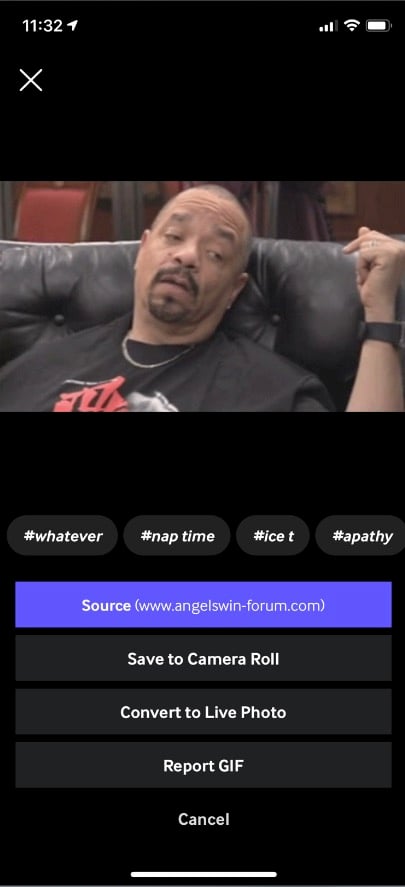
Nell’elenco in basso, clicca su Convert to live Photo e seleziona “Save as Live Photo (Full Screen)” o “Save as Live Photo (Fit to Screen)” in base al tipo di sfondo che vuoi creare.
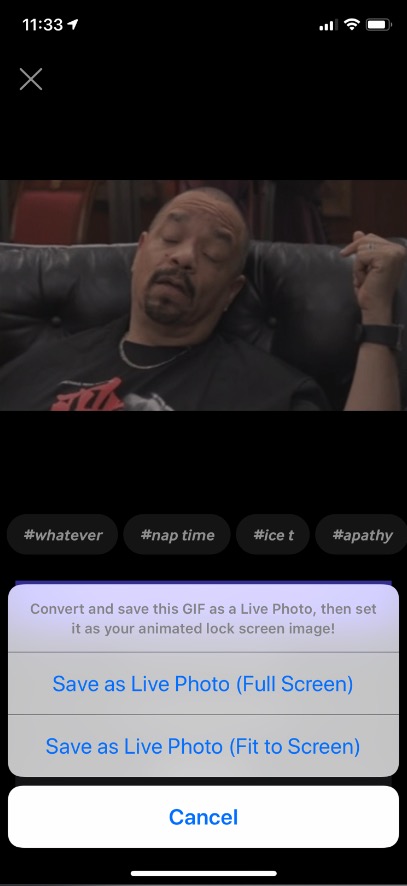
Come impostare una Live Photo come wallpaper
Una volta salvata la GIF come Live Photo, puoi impostarla come sfondo del tuo iPhone:
- Vai in Impostazioni
- Seleziona Sfondo
- Clicca su Scegli nuovo sfondo
- Seleziona la Live Photo desiderata dalla scheda Tutte le foto
- Assicurati di attivare la voce Live Photo (e non Statico)
- Clicca su Imposta
- Seleziona Blocco schermo

Puoi impostare la stessa foto anche sulla schermata Home, ma ricordati che da lì non sarà possibile animarla. Gli sfondi animati, infatti, funzionano solo dalla schermata di sblocco, cliccando e tenendo premuto il wallpaper.